Como Criar uma História no Facebook

As histórias do Facebook podem ser muito divertidas de fazer. Aqui está como você pode criar uma história em seu dispositivo Android e computador.

Seu telefone Android é um dispositivo poderoso que pode fazer muitas coisas, mas pode ser frustrante quando não funciona como você deseja. Por exemplo, pode ser irritante quando você tenta adicionar as informações de contato de alguém que acabou de conhecer e seu Android não consegue salvá-las.
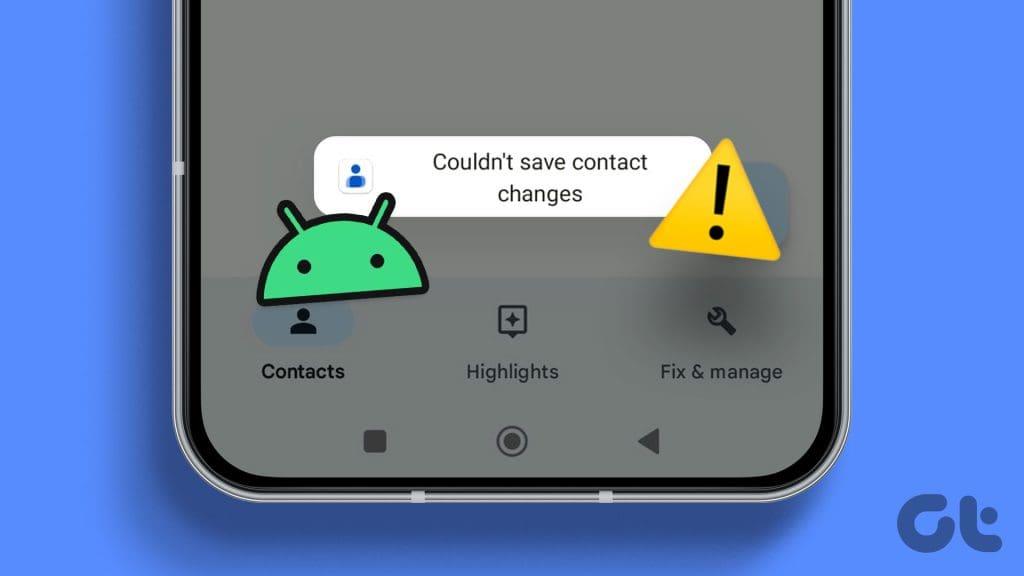
O aplicativo Contatos padrão no seu dispositivo Android pode variar dependendo do fabricante do seu telefone. No entanto, as soluções a seguir devem ajudar a resolver problemas de salvamento de contatos em qualquer telefone Android.
O fechamento forçado de um aplicativo no Android encerra todos os processos do aplicativo, o que pode ajudar quando o aplicativo não está funcionando corretamente. Se você não conseguir visualizar seus contatos recém-adicionados devido a um pequeno problema, reiniciar o aplicativo deverá resolver o problema.
Mantenha pressionado o ícone do aplicativo Contatos e toque no ícone de informações no menu resultante. Em seguida, toque na opção Forçar parada na parte inferior.


Abra novamente o aplicativo e verifique se seu contato aparece.
2. Configure o aplicativo de contatos para exibir todas as entradas
Você aplicou filtros ou configurou o aplicativo Contatos apenas para mostrar entradas de uma conta específica? Nesse caso, isso pode impedir que seu Android mostre novos contatos, fazendo parecer que não os está salvando.
A maioria dos telefones Android vem com o aplicativo Contatos do Google como opção padrão. Se você estiver usando o mesmo, abra-o, toque no ícone do menu de três pontos na parte superior e selecione Personalizar visualização.


Selecione a opção Todos os contatos.
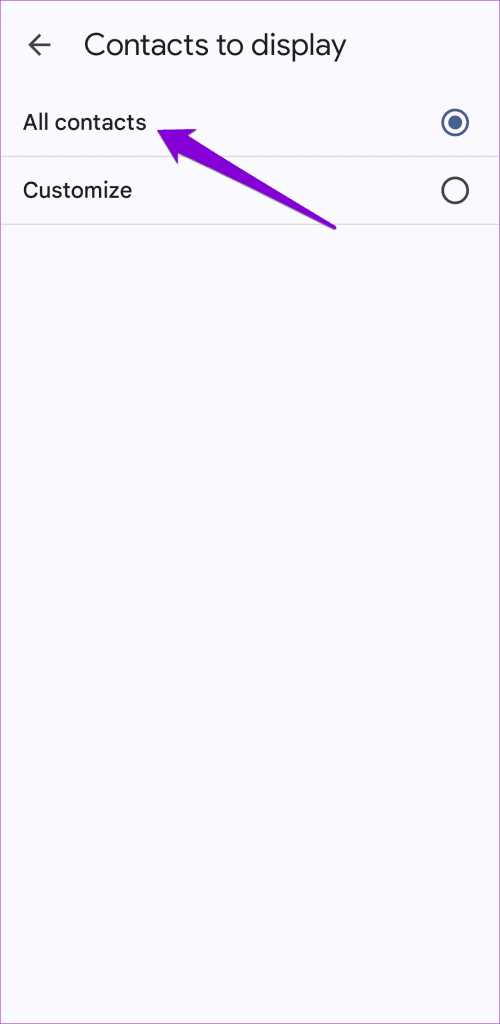
Se você estiver usando um telefone Samsung Galaxy, certifique-se de não estar procurando os contatos recém-adicionados em um grupo específico. Toque no ícone do menu (três linhas horizontais) no canto superior esquerdo e selecione Todos os contatos. Depois disso, o aplicativo Contatos deverá mostrar todas as entradas, incluindo os contatos recém-adicionados.
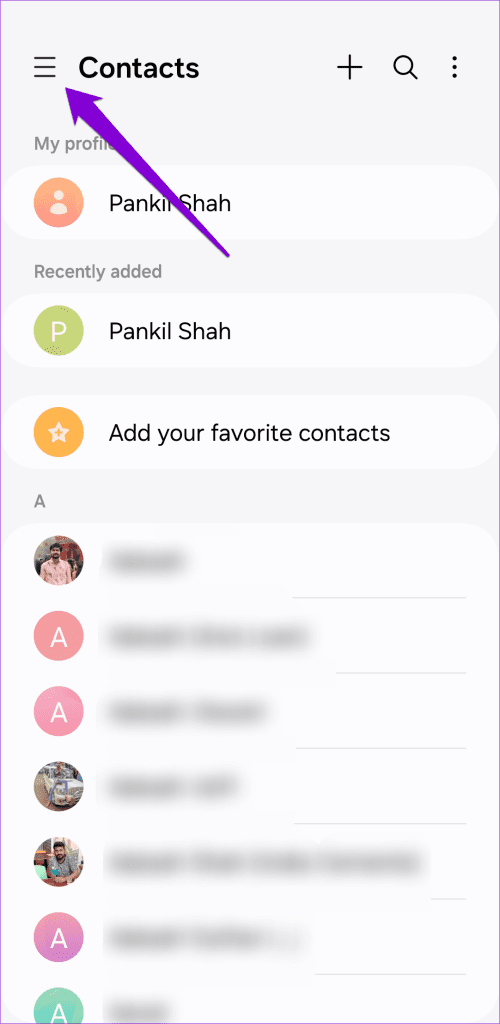
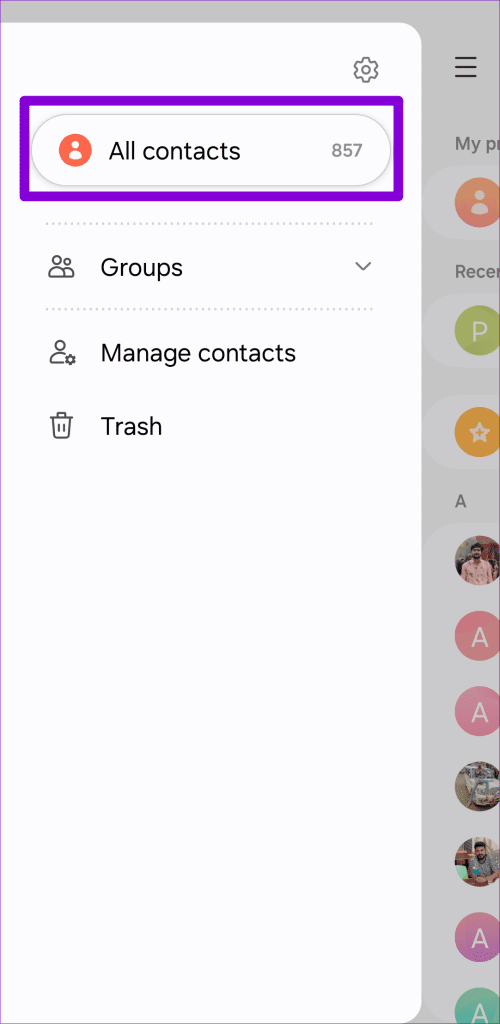
3. Tente salvar os contatos no seu telefone
Às vezes, seu Android pode ter problemas para salvar contatos em sua conta do Google, Samsung ou Outlook. Isso pode ocorrer devido a problemas de autenticação, erros de sincronização ou outros problemas específicos da conta. Você pode tentar salvar os contatos no armazenamento local do seu telefone para ver se isso ajuda.
Abra o aplicativo Contatos em seu telefone, toque no ícone de adição para criar um novo contato e insira todos os detalhes relevantes. Use o menu suspenso na parte superior para selecionar Dispositivo ou Telefone. Em seguida, toque em Salvar.


Após salvar um contato, verifique se ele aparece conforme o esperado.
4. Use o aplicativo de contatos padrão
Aplicativos de mensagens instantâneas como Telegram e WhatsApp também permitem adicionar novos contatos ao seu Android. Se o seu Android estiver com problemas para salvar contatos por meio de um desses aplicativos, o problema pode estar no próprio aplicativo.
Você pode usar o aplicativo Contatos padrão para adicionar um novo contato e ver se funciona. Nesse caso, considere limpar o cache do aplicativo problemático e atualizá-lo para corrigir quaisquer problemas.
5. Permita as permissões necessárias
O aplicativo Contatos no seu Pixel, Samsung ou qualquer outro telefone Android pode não conseguir salvar os contatos se não tiver as permissões necessárias. Para resolver isso, você precisa conceder ao aplicativo Contatos todas as permissões necessárias.
Passo 1: Mantenha pressionado o ícone do aplicativo Contatos e toque no ícone de informações no menu resultante. Em seguida, selecione Permissões.

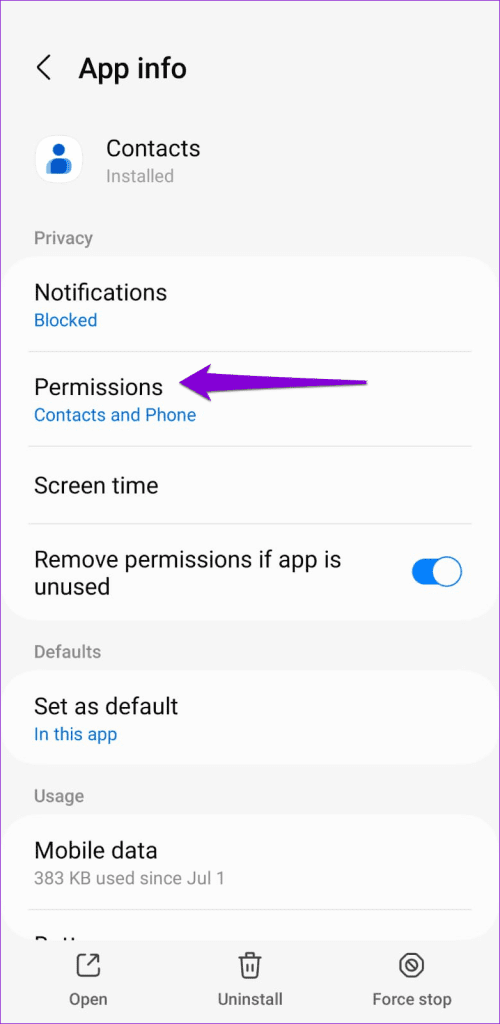
Etapa 2: analise cada permissão, uma por uma, e permita-a.
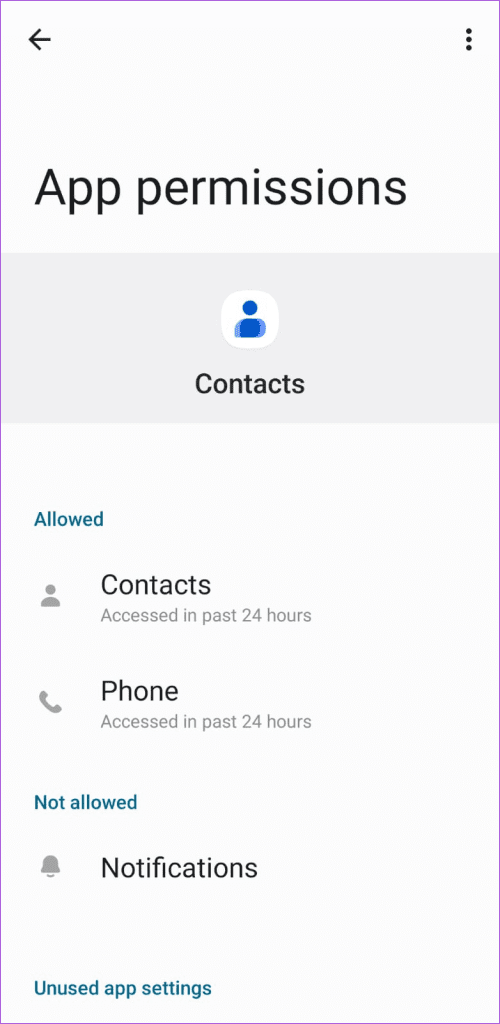

6. Limpe o cache do aplicativo
Suponha que você não consiga salvar novos contatos em seu Android mesmo depois de conceder todas as permissões necessárias. Nesse caso, os dados de cache existentes associados ao aplicativo Contatos podem estar causando problemas. Você pode limpar o cache do aplicativo Contatos para ver se isso resolve o problema.
Passo 1: Mantenha pressionado o ícone do aplicativo Contatos e toque no ícone ‘i’ no menu resultante.

Passo 2: Vá para Armazenamento e toque na opção Limpar cache na parte inferior.

7. Atualize o aplicativo
Você desativou as atualizações automáticas de aplicativos no seu Android ou iPhone ? Nesse caso, você pode estar usando uma versão desatualizada do aplicativo Contatos, o que às vezes pode causar problemas.
Vá até a Play Store e procure seu aplicativo de contatos. Se uma versão mais recente estiver disponível, toque em Atualizar para instalá-la. Depois disso, o aplicativo deverá ser capaz de salvar os contatos como antes.
Não perca suas conexões
A maioria de nós depende de nossos telefones para armazenar e gerenciar contatos de amigos, familiares e colegas. Portanto, pode ser frustrante quando o seu Android não consegue salvar os contatos e causa problemas. Esperamos que uma das dicas acima tenha ajudado a corrigir o problema subjacente e que você possa salvar novos contatos como antes.
As histórias do Facebook podem ser muito divertidas de fazer. Aqui está como você pode criar uma história em seu dispositivo Android e computador.
Aprenda como desativar vídeos que começam a tocar automaticamente no Google Chrome e Mozilla Firefox com este tutorial.
Resolva o problema onde o Samsung Galaxy Tab A está preso em uma tela preta e não liga.
Leia agora para aprender como excluir músicas e vídeos de dispositivos Amazon Fire e Fire HD para liberar espaço, desordem ou aumentar o desempenho.
Deseja adicionar ou remover contas de email no seu tablet Fire? Nosso guia abrangente irá guiá-lo pelo processo passo a passo, tornando rápido e fácil gerenciar suas contas de email em seu dispositivo favorito. Não perca este tutorial obrigatório!
Um tutorial mostrando duas soluções sobre como impedir permanentemente aplicativos de iniciar na inicialização do seu dispositivo Android.
Este tutorial mostra como reencaminhar uma mensagem de texto de um dispositivo Android usando o aplicativo Google Messaging.
Como habilitar ou desabilitar os recursos de verificação ortográfica no sistema operacional Android.
Está se perguntando se pode usar aquele carregador de outro dispositivo com seu telefone ou tablet? Esta postagem informativa traz algumas respostas para você.
Quando a Samsung apresentou sua nova linha de tablets topo de linha, havia muito o que comemorar. Os Galaxy Tab S9 e S9+ trazem atualizações esperadas, e a Samsung também introduziu o Galaxy Tab S9 Ultra. Todos esses dispositivos oferecem algo diferente, incluindo tamanhos de bateria variados. Certifique-se de ter os melhores carregadores para o Galaxy Tab S9.







